Ти благодарам за помошта! Јас сум супер импресиониран од тоа како функционираше ова.
Преглед
Карактеристики
Како да се опорави
Повеќе информации
Поврзани производи
Зошто DataNumen Disk Image?
# 1 Обнова
стапка
10+ милиони
Корисници
20 + Години од
Искуство
100% задоволство
враќање пари
Сведоштва на нашите клиенти
Исклучително едноставна интерфејс
Главни карактеристики
- Поддршка на сите видови дискови и дискови, вклучувајќи HDD, SSHD, SSD, USB флеш драјв, флопи диск, CD, DVD, Blu-ray, итн.
- Клонирајте податоци од нормални или оштетени дискови и дискови.
- Клонирајте повеќе дискови и дискови во серија.
- Вратете ги податоците за сликата назад на дисковите и дисковите.
- Заменете ги оштетените сектори со наведени податоци.
- Идеален да се користи при резервна копија на системот, обновување, обновување податоци, компјутерска форензика, и електронско откритие (или е-откривање, еДискавери).
Користење DataNumen Disk Image за да креирате слики за дискови и дискови
Start DataNumen Disk Image:
Забелешка: Пред да креирате слики од диск или диск со DataNumen Disk Image, затворете ги сите други апликации.
Изберете го уредот или дискот чија слика ќе се креира:
Ако сте приклучиле УСБ-уред, но не можете да го видите на дискот или списокот со дискови. Можете да кликнете на копчето и обидете се повторно.
Следно, поставете го името на датотеката за излезна слика:
Можете директно да го внесете името на датотеката со сликата или да кликнете на копче за прелистување и избирање на датотеката со слика.
Кликнете на копче, и DataNumen Disk Image ќе сtarклонирајте ги податоците во наведениот уред или диск, а потоа зачувајте ги во датотеката за излезна слика. Лента за напредок
ќе го означи напредокот на клонот.
По процесот на клонирање, ако датотеката со слика е успешно креирана, ќе видите поле за пораки како ова:
Сега можете да ја користите сликата на дискот за различни цели, вклучувајќи:
- Користете го како резервна копија на оригиналниот диск или диск.
- Вратете ја сликата назад на оригиналниот уред или диск или на друг уред или диск.
- Вратете ги податоците од сликата.
- Изведете форензичка анализа на податоците на сликата.
Повеќе информации
Што е датотека со слика на дискот?
Датотеката со слика на дискот обично е точна копија на уред за складирање. Некои формати, како на пр ISO формат на слика, Формат на слика Nero NRG, Формат на слика на Apple DMG, итн. може да содржи некои мета податоци, освен копијата на уредот. И некои формати може да ги компресираат податоците за да ја намалат големината на датотеката. Уредот за складирање може да биде хард диск, драјв со цврста состојба, флопи диск, USB флеш драјв, ЦД, ДВД, Blu-ray и сите други уреди што можат да складираат податоци.
Сликата на дискот содржи сè на уредот, вклучувајќи ги сите датотеки, датотечниот систем и мета-податоците на оперативниот систем, итн. И лесно е да се управува како една датотека.
Датотеката со слика на дискот има долга историја. Во 1960-тите, луѓето го користеа за да направат резервна копија од главниот диск на магнетна лента. Стана попопуларен кога се појавија флопи дискови. Во денешно време луѓето го користат за сите видови медиуми и уреди, од традиционални медиуми за складирање, како што се оптички медиуми, хард диск, до најновите медиуми за складирање, како што се цврста состојба и Blu-ray.
Која е разликата помеѓу сликањето на дискот и клонирањето на дискот?
Сликата на дискот ќе ги копира податоците на уредот за складирање во една датотека, наречена датотека со слика на дискот.
Клонирањето на дискот (исто така наречено дуплирање на дискот) ќе ги копира податоците на уредот за складирање на друг уред за складирање. Постојат два начини на копирање:
- Директна копија. Софтверот ги копира податоците од изворниот уред на tarдиректно земете го уредот.
- Индиректна копија. Софтверот ги копира податоците од изворниот уред во датотека со слика на дискот. Потоа ги копира податоците од датотеката со слики на дискот во tarдобие уред.
Директното копирање е брзо. Сепак, не можете да го користите овој метод за да направите масовна копија. На пример, ако имате 100 компјутери и сакате да го клонирате хард дискот на првиот компјутер на оние на сите други компјутери, подобро е да го користите методот на индиректна копирање.
Ако има многу слободни места на дискот на уредот, дали ќе ги копирате и во датотеката со слики?
Да, нашата алатка ќе создаде малку идентична слика на физичкиот диск или диск. Значи, тоа е точна копија на целиот диск или диск. Ќе ги содржи податоците за искористените простори, како и слободните простори. Кога ќе се променат податоците на уредот, големината на датотеката со сликата на дискот ќе биде иста се додека ја креирате датотеката со слика за истиот уред.
Некои други алатки имаат функција да креираат слика базирана на датотеки. Содржи само кориснички датотеки и мета податоци на оперативниот систем. Големината на датотеката со сликата ќе биде помала од малку идентична слика. Но, може да наидете на проблеми при неговото обновување.
Кои оперативни системи се поддржани?
Во моментов, DataNumen Disk Image поддржува Microsoft Windows 95/98/ME/NT/2000/XP/Vista/7/8/8.1/10 и Microsoft Windows Server 2003/2008/2012/2016/2019. Поддржува и 32-битни и 64-битни оперативни системи.
Дали поддржувате Windows 11?
Го завршивме тестирањето на софтверот за слики на дискот на Windows 11 и не најдовме никакви проблеми со компатибилноста. Сепак, не објавивме поддршка за Windows 11 на нашите официјални документи и веб-страница.
Кои датотечни системи се поддржани?
Нашата алатка ќе ги клонира необработените податоци бајт-по-бајт на хард диск или хард диск. Процесот на клонирање не е поврзан со датотечен систем. Така, нашата алатка може да работи со кој било датотечен систем.
Кои видови уреди за складирање се поддржани?
DataNumen Disk Image поддржува сите видови уреди за складирање, вклучувајќи HDD (хард диск), SSHD, SSD, USB флеш -уред, ЦД, ДВД, Blu-ray, итн. Сликите на оптички медиуми технички се нарекуваат „диск слики“ наместо „слики на диск“.
Кои се главните употреби на вашата алатка?
Со нашата алатка, можете:
- Направете резервна копија на целиот диск или диск. Ако вашиот компјутерски систем се урна, можете да го вратите системот со резервна копија на сликата на дискот.
- Направете слика на хард дискот или дискот. Потоа извршете обновување податоци, компјутерска форензика или електронско откривање на датотеката со слики. Ова нема да го оштети оригиналниот хард диск или диск.
- Дупликат диск или диск.
- Распоредете софтвер на компјутер без компатибилен физички диск.
Може ли да ја монтирам датотеката со слика на дискот како виртуелен уред?
Да, можете да користите бесплатна алатка OSFMMount за да ја монтирате сликата на дискот како виртуелен уред.
Колку често треба да правам резервна копија на системот?
Обично ви препорачуваме да ја користите нашата алатка за да креирате резервна копија на компјутерскиот систем секоја недела.
Дали поддржувате инкрементална/диференцијална резервна копија на слики?
Инкрементална/диференцијална резервна копија само прави резервна копија на промените. Извинете, но во моментов нашиот софтвер за слики на дискот може да направи само целосна резервна копија.
Дали вашата алатка може да клонира хард диск?
Да, можете да користите DataNumen Disk Image за клонирање на хард диск, како подолу:
- Starт нашата алатка.
- Кликнете Клон таб. Клонирајте ги изворните податоци на хард дискот во датотека со слика.
- Кликнете Враќање таб. Вратете ја датотеката со слики назад на tarземете хард диск.
Дали поддржувате ISO слика, NRG, VHD и DMG формати?
ISO сликата е формат на слика на оптички диск базиран на стандардот ISO 9660. NRG е формат на датотека со слика на оптички диск создаден од алатката Nero Burning ROM. VHD е формат на виртуелен хард диск или виртуелен диск што се користи за виртуелни машини. DMG е формат на датотека со слика на дискот на Apple кој широко се користи во системите macOS.
Извинете, но во моментов нашата алатка не ги поддржува сите овие формати. Датотеката со слики е само точна копија на изворниот хард диск или диск. И нашата алатка не може да чита ISO-датотеки, NRG-датотеки, VHD-датотеки и DMG-датотеки.
Дали вашата алатка може да направи резервна копија на хард дискови во Linux или Mac OS?
Да, нашата алатка може. Сепак, треба да ја извршите нашата алатка во системот Виндоус и да дозволите да направи клон на хард дисковите во Linux или Apple Mac OS.
Можете ли да креирате бутабилен диск како Active LiveCD?
Извинете, но моментално DataNumen Disk Image не поддржува создавање диск за подигање како LiveCD.
Можете ли да ја конвертирате ISO-датотеката во датотека со слика на дискот?
Да, можете да го направите следново:
- Windows 8+ ја поддржува функцијата виртуелен погон. Може директно да монтира ISO датотеки. Само кликнете со десното копче на ISO-датотеката и изберете Монтирате. Потоа ќе видите нов диск за ISO-датотеката.
- Користете ја нашата алатка за да креирате слика на дискот за новиот диск.
- Десен-клик на новиот диск и изберете Исфрлите за да ја одмонтирате ISO-датотеката.
Можете ли да креирате слики за дискови во виртуелни машини?
Да, можете да го направите тоа со:
- Starт виртуелната машина.
- Инсталирајте ја нашата алатка.
- Направете слика за дискот или уредот во виртуелната машина.
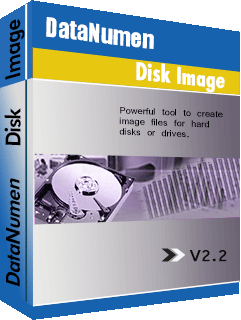
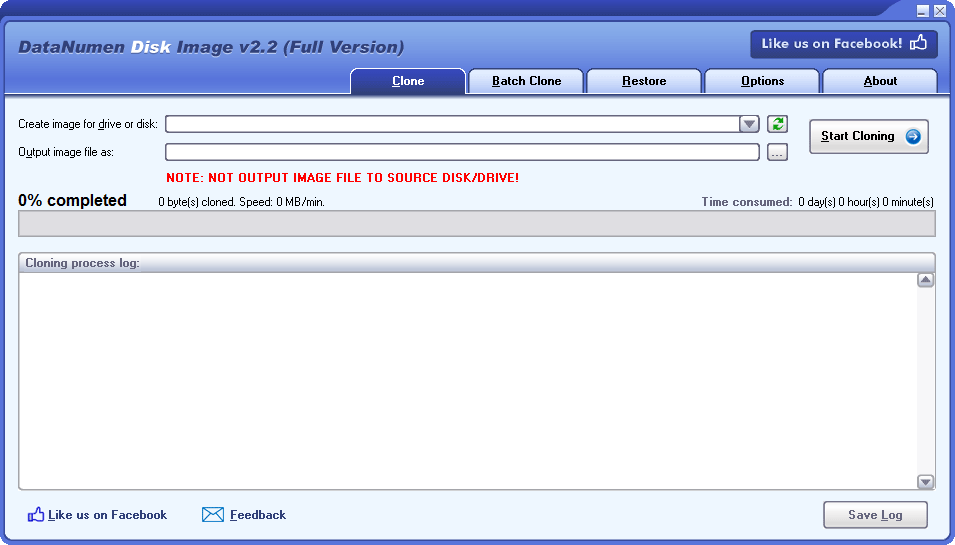
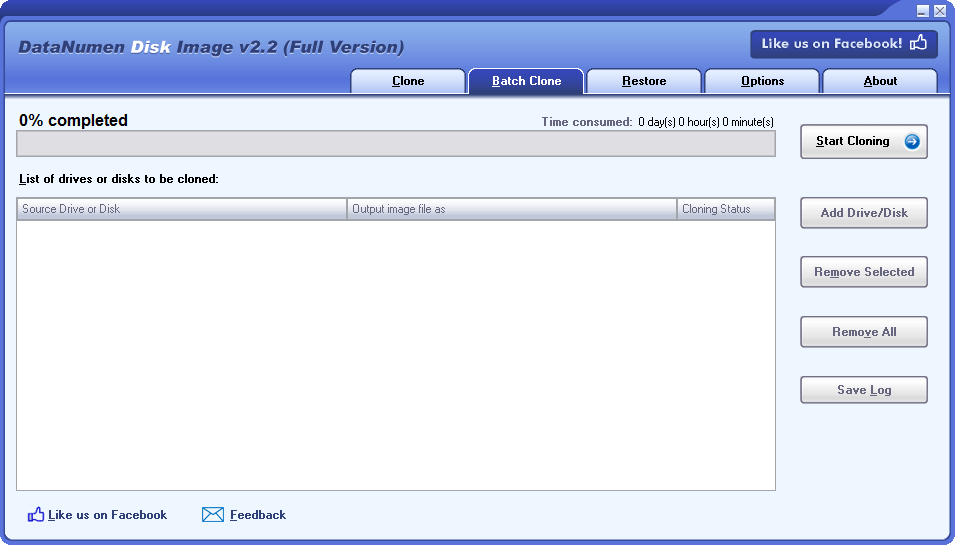
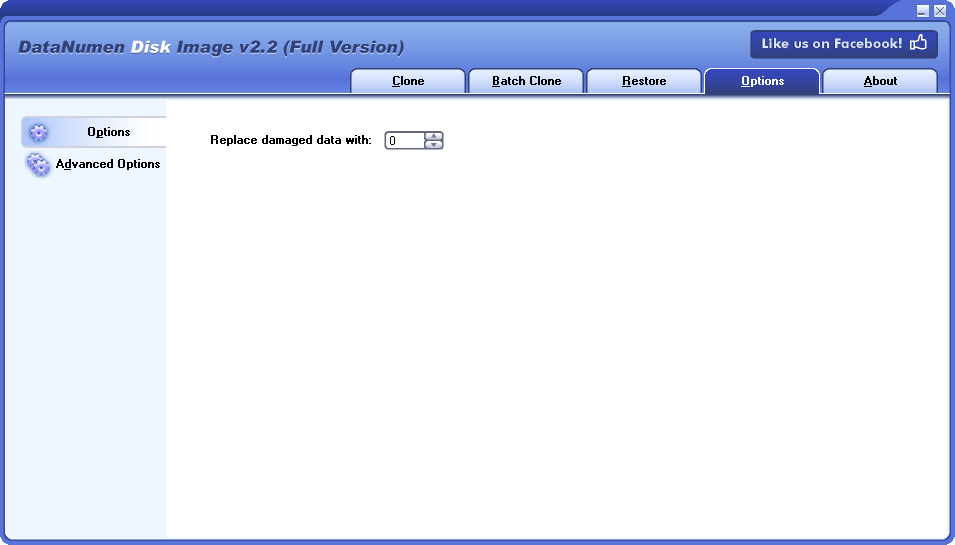
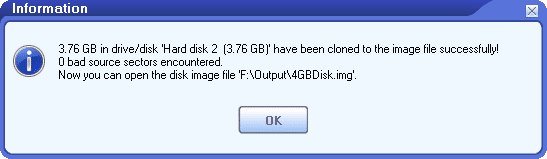
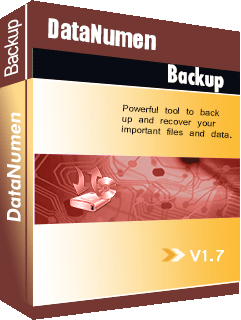
 DataNumen Disk Image
DataNumen Disk Image